Win11Guest来宾账户怎么开启共享文件夹? Win11远程访问账户开启教程
(福利推荐:你还在原价购买阿里云服务器?现在阿里云0.8折限时抢购活动来啦!4核8G企业云服务器仅2998元/3年,立即抢购>>>:9i0i.cn/aliyun)
因为通过本来用户和组设置来宾用户设置共享是最简单的,如果没有本地用户和组我们要设置共享很麻烦,笔者经过测试花了很长时间才搞定这个问题,这个需要对电脑用户权限以及安全知识有一定的了解。
而且很多用户再设置共享的时候遇到资源访问问题:
无法访问,你可能没有权限使用网络资源,请与这台服务器的管理员联系已检查你是否有访问权限,用户账户限制阻止了此用户进行登陆。例如:不允许使用空密码,登陆次数限制,或者强制实施某个策略限制。该怎么使用 Guest账户共享文件夹呢?下面我们就来看看Win11开启Guest账户共享访问方法

开启Guest账户的两种方法
方法一:
首先,按 Win + X 组合键,或右键点击任务栏底部的Windows 徽标,在打开的隐藏菜单项中,选择运行;

运行窗口,输入compmgmt.msc 命令,按确定或回车,可以打开计算机管理;

计算机管理窗口,左侧点击展开本地用户和组,再选择用户,右侧找到并双击打开Guest;

勾选用户不能更改密码、密码永不过期和账户已禁用,再点击下方的确定;

方法二:
1、首先确保你没有安装其他模拟器软件。

2、接着展开左侧“本地用户和组”,进入“用户”选项。

3、再双击右边的“guest”设置。

4、最后取消“账户已禁用”,再点击“确定”就可以了。

Guest账户共享访问设置方法
接着,找到想要分享的文件夹,在打开的菜单项中,选择属性;

文件夹属性窗口,点击共享选项卡,再点击共享;

接着,输入 guest ,并点击添加;

添加完成后,将Guest权限,改为读取/写入;

更改完成后,点击其中的高级共享,并勾选共享此文件夹即可;

一般Guest账户可以直接使用
以上就是Win11 Guest用户共享文件夹的方法 ,希望大家喜欢,请继续关注程序员之家。
相关推荐:
win11怎么选择多个文件夹? win11一次选定多个连续文件夹的技巧
win11怎么隐藏文件? windows11显示隐藏文件和文件夹的技巧
windows11开始菜单怎么添加图标或文件夹? 快捷方式创建方法
相关文章
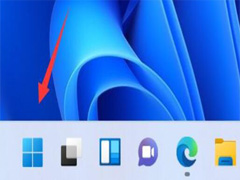
Win11网络和共享中心在哪?Win11网络和共享中心打开方法
很多小伙伴在升级到Win11系统之后就不清楚网络和共享中心的位置,本文就为大家带来了Win11网络和共享中心打开方法,一起看看吧2022-02-24 很多小伙伴升级到22523,打印机出现问题(错误0x00000bc4)。如何解决这个问题?本文就为大家带来了Win11操作无法完成0x00000bc4的解决方法,需要的朋友一起看看吧2022-01-14
很多小伙伴升级到22523,打印机出现问题(错误0x00000bc4)。如何解决这个问题?本文就为大家带来了Win11操作无法完成0x00000bc4的解决方法,需要的朋友一起看看吧2022-01-14
Win11更新后共享打印机连接错误0x00000709怎么办?Win11 22h2提示错误代
Win11更新后共享打印机连接错误0x00000709怎么办?今天小编就为大家带来了共享打印机连接错误0x00000709的解决方法,需要的朋友一起看看吧2022-10-24 最近有网友反映Win11系统共享打印机错误提示0x0000011b,本文就为大家带来了详细的解决方法汇总,需要的朋友赶紧看看吧2022-01-05
最近有网友反映Win11系统共享打印机错误提示0x0000011b,本文就为大家带来了详细的解决方法汇总,需要的朋友赶紧看看吧2022-01-05
Win11如何快速固定共享文件夹?Windows11快速固定共享文件夹的方法
Windows11操作系统在使用时可以将共享文件夹进行固定,本文中将会有详细的操作步骤,有需要的朋友可以参考本文2021-11-18
Win11如何安装打印机?Win11安装共享打印机的方法介绍
共享打印机是在同一局域网中支持很多用户使用的打印机,本文中介绍的是在win11系统上安装这款打印机的方法2021-10-10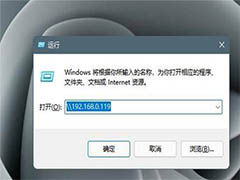
Win11怎么共享打印机? Win11打印机共享到另一台电脑的技巧
Win11怎么共享打印机?win11系统中的打印机想进行共享,该怎么共享打印机呢?下面我们就来看看Win11打印机共享到另一台电脑的技巧2021-08-08







最新评论